Tutorial de Plantillas para blogger Linea Libertad Plantillas Gratis

En este nuevo tutorial para blogger van
ha aprender a instalar una nueva plantilla para blogger. A esta nueva plantilla
para blogger le he puesto el nombre de Libertad. Su diseño y desempeño es única
en el tema de plantillas para blogger. Si necesitabas renovar tu blog de
blogger y obtener una plantilla nueva y elegante para usarlo en tu blog de
blogger, has llegado al sitio adecuado. Su instalación es muy simple. Anteriormente
publique algunas plantillas para blogger, de las cuales les dejo los links aquí,
Plantilla de Noticias, Plantilla de Teléfonos, Plantilla de Espectáculos, Plantilla de Revista, Plantilla de Yahoo, Plantilla de Deportes,
Plantilla Evolución, Plantilla Platón y Plantilla Negas.
Todas estas plantillas gratis para blogger han sido un
éxito rotundo para todos los bloggeros del mundo.
Características principales de la Plantilla Libertad
Post de Noticias Automático
Fecha integrado
Iconos de redes sociales lista para integrarse con los
usuarios
Slideshow carrusel basado en etiquetas
Cuenta con dos menús desplegables
Un slideshow basado en etiquetas, una descripción del
post y muestra hasta 9 imágenes de cada post basado en etiquetas.
Varios widgets basado en etiquetas
Estructura SEO amigable para buscadores
Buscador integrado
Widgets de anuncios publicitarios si lo usas
Un tabber integrado de tres columnas
División de dos columnas de 120 de ancho
Comentarios en Avatar
A continuación mire su demostración en mi blog
de Demos
Bueno ahora si nos dirigimos a seguir el
tutorial de plantillas para blogger
1 Ir a
Blogger
2 Dirígete a “Plantilla”
3 Da un clic en la parte superior derecha donde dice “Crear copia de seguridad/restablecer” y se te abrirá una venta en la cual tendrás que dar un clic en “Examinar” y buscar el archivo XML que se te fue enviada. Luego das un clic en “Subir” y automáticamente ya tendrás instalada la plantilla en tu blog de blogger.
4 Ahora dirígete a diseño y vas a encontrar que tus widgets están totalmente desordenados no te preocupes, no borres nada y sigue primero las instrucciones siguientes y luego podrás ordenar tus widgets:
Primer Paso:
Da un clic en “Plantilla”
Luego otro clic en “Editar HTML”
Ahora se te abrirá el editor HTML de tu
plantilla, se mostrara igual como la imagen que esta a continuación
En este punto deberás presionar la tecla
“Control” de tu teclado seguido de la tecla “F” para que aparezca el buscador
integrado en la parte superior derecha de tu editor, debes esperar unos segundos hasta que se muestre, aquí es donde tendrás que
insertar el código para buscarlo e insertar los códigos correspondientes en el editor, a continuación
mire la imagen la cual te mostrara tal y cual deberá aparecerte el buscador en
tu editor HTML de tu plantilla y así puedas colocar el código en el buscador al
momento que yo diga busca este código.
En esta parte vamos a comenzar la configuración de
nuestra plantilla
Configuración de los iconos de las redes sociales
Busca este código
<div
class='social-icons-holder'> <ul>
|
Luego se te mostrara un código como el que te voy a
dejar aquí, y tienes que cambiar solo los links que están marcados de color
azul, por el link de las redes sociales que utilizas.
<li><a
class='google' href='https://plus.google.com/114283163993086871162'>google</a></li>
<li><a
class='facebook' href='http://www.facebook.com/pages/Ayuda-de-Blogger/140889692709017'>facebook</a></li>
<li><a
class='pintrest' href='#'>pintrest</a></li>
<li><a
class='rss' href='http://feeds.feedburner.com/ForoAyudaDeBlogger'>rss</a></li>
<li><a
class='twitter' href='https://www.twitter.com/ayudadeblogger'>twitter</a></li>
<li><a class='vimeo'
href='#'>vimeo</a></li>
<li><a
class='youtube' href='#'>youtube</a></li>
|
Segundo Paso
Configuración del Menú desplegable
Busca estas líneas de código
<div class='ddsmoothmenu'
id='menu-22'><ul class='menu' id='menu-main-menu'><li
class='menu-item '><a href='/'>Inicio</a>
|
Una vez que hayas encontrado el código, se te mostrara
todo el código de los dos menús desplegables, en los cuales tendrás que cambiar
el texto que esta marcado de color azul por el nombre de la etiqueta que
quieras mostrar en cada parte del menú. También debes cambiar el texto que esta
marcado de color rojo por el texto que tu quieras mostrar en cualquiera de tus
dos menús.
<li
class='menu-item'><a href='/search/label/Temas?&max-results=7'>Espectaculos</a>
<ul class='sub-menu'>
<li class='menu-item '><a href='/search/label/Temas?&max-results=7'>Moda</a></li>
<li class='menu-item '><a href='/search/label/Temas?&max-results=7'>Contactos</a></li>
<li class='menu-item '><a href='/search/label/Temas?&max-results=7'>Sitemap</a></li>
<li class='menu-item '><a href='/search/label/Temas?&max-results=7'>Farandula</a></li>
<li class='menu-item '><a href='/search/label/Temas?&max-results=7'>Interes</a></li>
</ul>
</li>
<li class='menu-item
'><a href='/search/label/Temas?&max-results=7'>Tendencias de Hoy</a>
<ul class='sub-menu'>
<li class='menu-item
'><a href='/search/label/Temas?&max-results=7'>Musica</a></li>
<li class='menu-item
'><a href='/search/label/Temas?&max-results=7'>Foros</a></li>
<li class='menu-item
'><a href='/search/label/Temas?&max-results=7'>Espectaculos</a></li>
</ul>
</li>
<li class='menu-item
'><a href='/search/label/Temas?&max-results=7'>Deportes</a></li>
<li class='menu-item
'><a href='/search/label/Temas?&max-results=7'>HipHop</a></li>
<li class='menu-item
'><a href='/search/label/Temas?&max-results=7'>Farandula</a></li>
<li class='menu-item
'><a href='/search/label/Temas?&max-results=7'>Instrucciones de
Uso</a>
</li>
</ul>
</div>
<div id='submenu'>
<ul class='subnav dropdown'>
<li class='menu-item '><a href='/search/label/Temas?&max-results=7'>Fotos</a></li>
<li
class='menu-item'><a href='#'>Temporada</a>
<ul class='sub-menu'>
<li class='menu-item '><a href='/search/label/Temas?&max-results=7'>Noticias</a></li>
<li class='menu-item '><a href='/search/label/Temas?&max-results=7'>Farandula</a></li>
<li class='menu-item '><a href='/search/label/Temas?&max-results=7'>Moda</a></li>
<li class='menu-item '><a href='/search/label/Temas?&max-results=7'>Deportes</a></li>
</ul>
</li>
<li class='menu-item
'><a href='/search/label/Temas?&max-results=7'>Foros de la Web</a>
<ul class='sub-menu'>
<li class='menu-item '><a href='/search/label/Temas?&max-results=7'>Finanzas</a></li>
<li class='menu-item '><a href='/search/label/Temas?&max-results=7'>Economia</a></li>
<li class='menu-item '><a href='/search/label/Temas?&max-results=7'>Diseño Web</a></li>
</ul>
</li>
<li class='menu-item
'><a href='/search/label/Temas?&max-results=7'>Finanzas</a>
<ul class='sub-menu'>
<li class='menu-item '><a href='/search/label/Temas?&max-results=7'>Economia</a></li>
<li class='menu-item '><a href='/search/label/Temas?&max-results=7'>Temas</a></li>
<li class='menu-item '><a href='/search/label/Temas?&max-results=7'>Deportes</a></li>
<li class='menu-item '><a href='/search/label/Temas?&max-results=7'>Teatros</a></li>
<li class='menu-item '><a href='/search/label/Temas?&max-results=7'>Centros</a></li>
<li
class='menu-item '><a href='/search/label/Temas?&max-results=7'>Espectaculos</a></li>
|
Recuerda cambiar Temas por el nombre de la etiqueta que quieras
mostrar
Tercer Paso
Configuración del Widget Deportes
Recuerda que aun debes seguir en la configuración de
tu código HTML, busca este código:
label1 = "Deportes";
Title1 = "Deportes";
Remplaza los nombres que dicen “Deportes” por el
nombre de la etiqueta que quieras mostrar.
Cuarto Paso
Configuración del Widget Farándula
Busca este código:
label2 = "Farandula";
Title2 = "Farandula";
Cambia los dos nombres que están marcados de amarillo “Farandula”
por el nombre de la etiqueta que quieras mostrar.
Quinto Paso
Configuración del Slideshow
Al igual que la anterior busca este código:
label3 = "Temas";
Title3 = "Slider";
Remplaza el texto que esta marcado de color amarillo “Temas”
y pon el nombre de la etiqueta que quieras mostrar
Sexto Paso
Configuración del Widget Tecnología
Busca estas líneas:
label4 = "Tecnologia";
Title4 = "Tecnologia";
Cambia los dos nombres que están marcados de color
amarillo “Tecnologia” por el nombre de la etiqueta que quieras mostrar
Séptimo Paso
Configuración del Slideshow Carrusel
Busca estas líneas:
label6 = "Temas";
Title6 = "BETA NEWS";
Cambia el nombre que esta marcado de color amarillo “Temas”
por el nombre de la etiqueta que quieras mostrar en tu slideshow.
Octavo Paso
Ahora si dale un clic en “Guardar plantilla”, y mira
los cambios en tu blog.
Noveno Paso
Dirígete a “Diseño” y organiza los widgets que estaban
mal organizados, a continuación te voy a dejar una imagen de cómo debe de
quedarte la ubicación de los widgets en tu blog de diseño.
Eso es todo, felicidades has hecho un buen trabajo.
Términos
y condiciones de Uso:
Mis
términos son claros, esta plantilla de uso exclusivo para blogger, es gratis y no se permite su venta.
¿Necesitas
ayuda?
Espero
haber sido lo mas explicativo posible, recuerden, cualquier pregunta no duden
en hacérmelo saber y de inmediato les responderé
Saludos.
Recuerda suscribirte:
Obtenga nuestro boletín de noticias diario | Suscríbete gratuitamente SUSCRIBIRSE









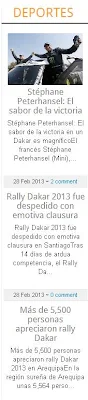

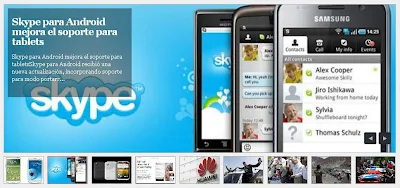






























54 comentarios: